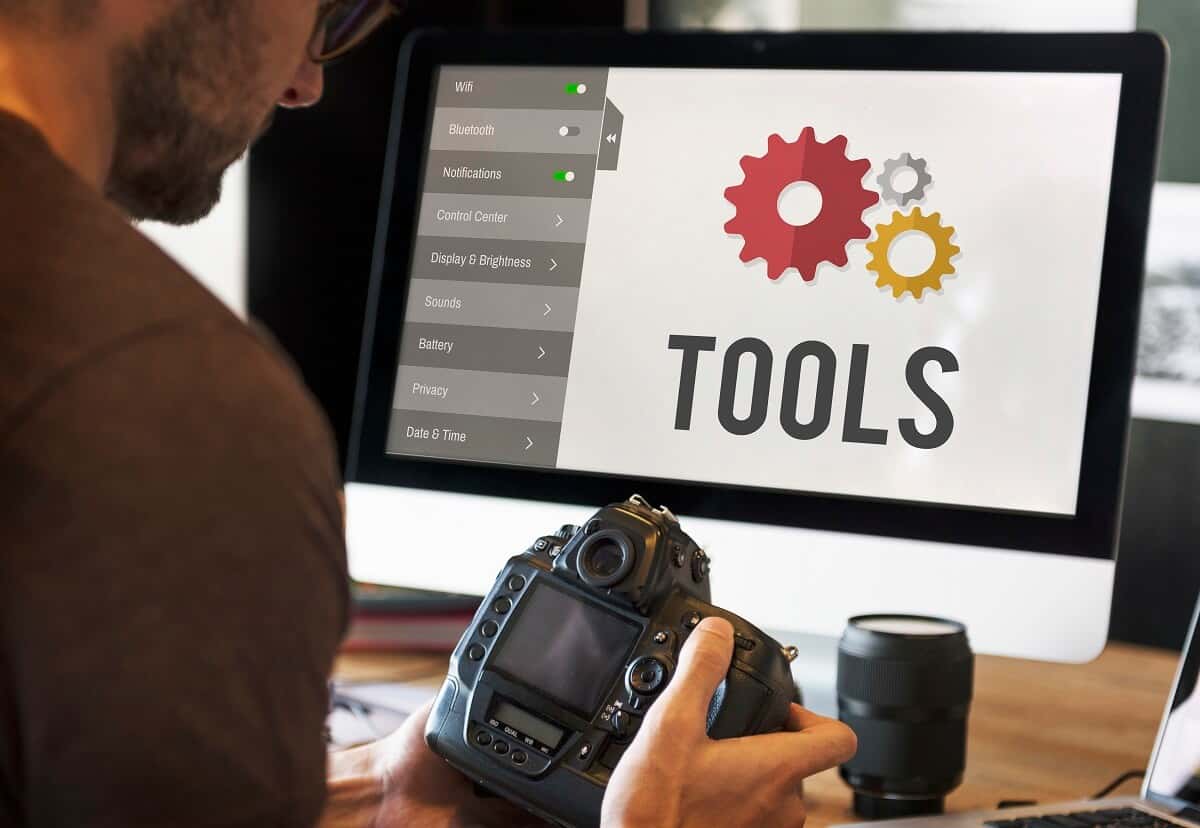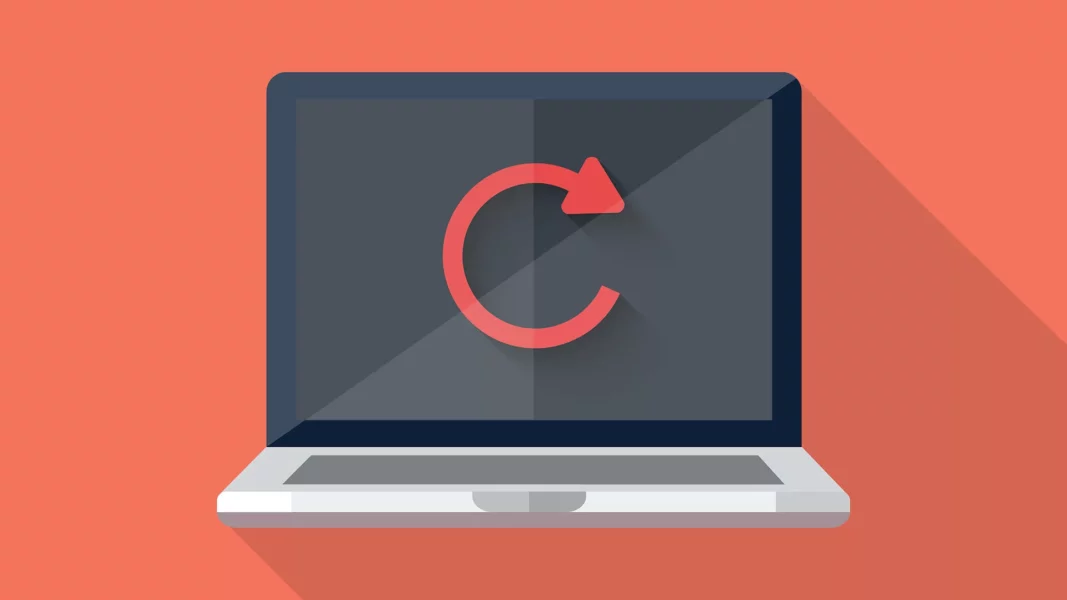Articolul acesta se adresează în special celor care stau până târziu la calculator și celor care lucrează seara la calculator și se întâmplă să-l uite deschis. Vă uitați calculatorul deschis vreo dată? Aici vă voi arăta cum să configurați Windows-ul pentru a închide automat calculatorul noaptea atunci când nu este utilizat. Pentru a reuși aceasta, va trebui să creați o regulă în Task Scheduler care îi spune calculatorului să se închidă, însă fiți siguri că faceți setările corecte pentru a nu vi se închide calculatorul în timpul utilizării PC-ului.
Crează o sarcină în Task Scheduler
Va trebui pentru început să deschizi Task Scheduler pentru a crea o nouă sarcină, și după deschidere apasă pe Create Task pe partea dreapta a ferestrei.

Create task
Acum va trebui să denumești sarcina pe care vrei să o creezi, și fii sigur că bifezi și Run with highest privileges pentru că oprirea computerului necesită accesul din partea administratorului acelui PC (adică tu 😛 ).

Run with highest privileges
După asta du-te la tab-ul Triggers, apasă New și apoi setează un program care se pretează orarului tău de lucru, în acest exemplu în fiecare zi la ora 12:00 AM.

Programare în funcție de orar
Mutați-vă la tab-ul Actions, apăsați New, și scrieți ”shutdown” în căsuța Program/script și ”/S” în căsuța de parametri. Dacă vreți să forțați închiderea calculatorului și să închidă orice aplicație, fără întreruperi, puteți utiliza comanda” /S /F ”.

Comanda shutdown
Următorul pas este către tabul Conditions unde trebuie să vă asigurați că este bifată căsuța Only start the task if the computer is idle for, și câte minute doriți în dreapta opțiunii, opțiune pentru oprirea calculatorului numai dacă nu este utilizat de dumneavoastră.

Setare condiție pentru auto shutdown
Și acum ultimul pas la tab-ul Settings, unde puteți seta să repornească sarcina la câte minute doriți dacă eșuează prima dată – în așa fel încât dacă utilizați calculatorul în momentul când normal ar trebui să se închidă, sarcina va porni mai târziu după timpul setat aici. Și deci trebuie bifată opțiunea If task fails, restart every și puneți după cât timp în căsuță.

Setarea opțiunii de restart a sarcinii, dacă eșuează
După ce ați terminat procesul pe PC-ul dumneavoastră se va opri automat. Succes!
Dacă va plăcut această postare, aștept comentariul dumneavoastră!

Blogger din anul 2004, fecioară, iubitor de grafică, Senior WebMaster la StoreDay.ro, Senior Graphic Designer, Senior Web Designer, Senior Web Commerce. Sunt un tip plin de viață și inovator în creativitate.